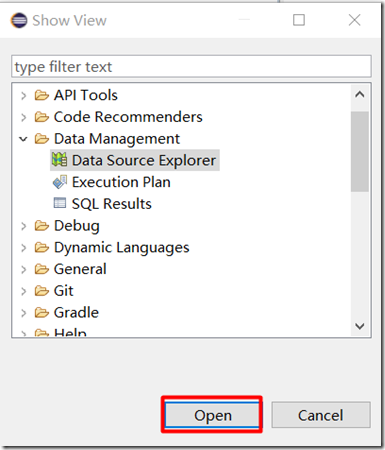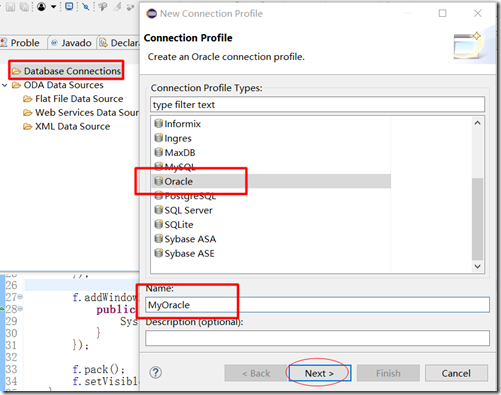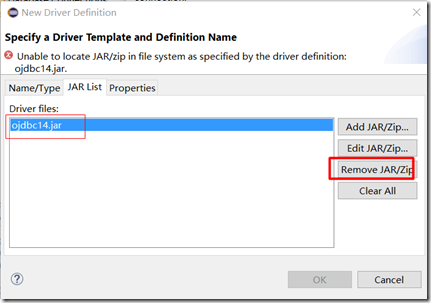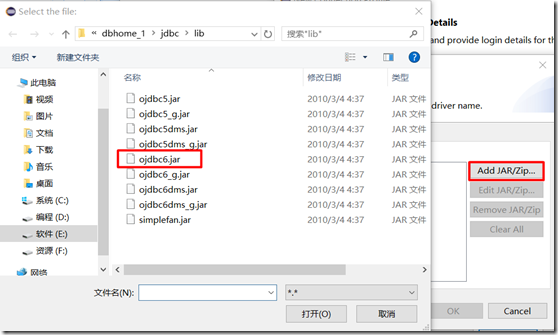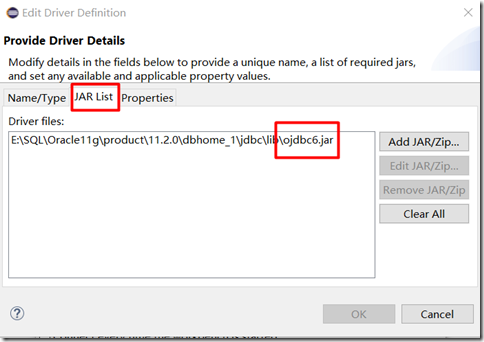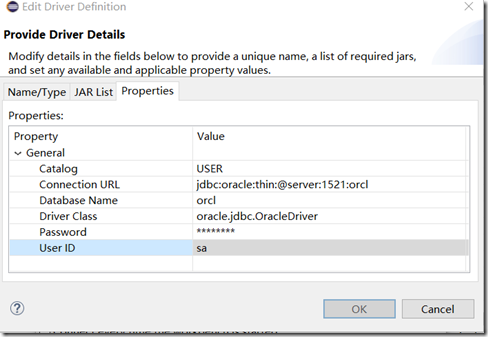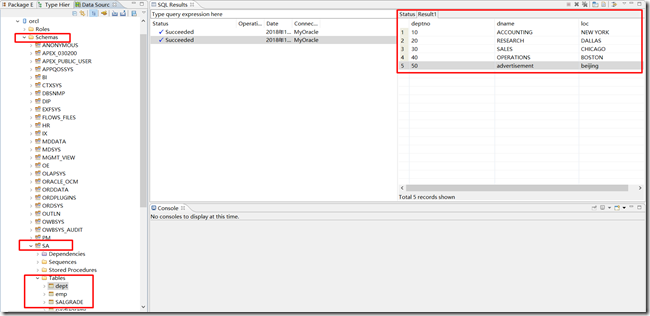一、配置Oracle数据库连接
1、打开配置窗口
在【window】菜单中的【show windows】选择【other】,在弹出的窗口中选择【Data Source Explorer】进行数据数据库连接配置。
2、新建数据库连接
在Data Source Explorer标签栏中的【Database Connections】文件夹图标上单击右键,选中【New】。在新弹出的窗口中选择 Oracle ,并设置连接的名字。
3、新增Driver信息
右击【New Connection Profile】窗口的新增按钮,选择对应的Oracle数据库版本,并命名Driver Name。
4、配置JAR包
将其中的ojdbc14给remove掉,导入oracle自身所带的的驱动包。否则,Eclipse会不停提示出错。ODBC驱动包目录为:Oracle11gproduct11.2.0dbhome_1jdbclib。
图1-4-1 删除旧的JAR包
图1-4-2 新增oracle自身所带的的驱动包
图 1-4-3 导入驱动包后,不再显示出错
5、配置Driver信息
点击【Properties】,在界面中配置Connection URL、Database Name、UserID、PassWord等数据流连接的完整信息。
二、测试配置结果
在数据库连接信息填写完成后,在数据库实例和数据库监听服务启动的前提下,点击【Test Connection】,若连接成功,则会弹出“Ping Succeeded”的提示窗口。
点击Finish,至此Data Source Explorer已经配置完成。在Oracle实例下,可以看到Schemas中的SA用户的所有表,在表上右击选择【Data –>Sample Contents】可以查看表中的全部记录。